目录
Portainer
拉取镜像
docker pull portainer/portainer
提示
如果命令显示下载失败,可能是权限不够,需要提升用户权限,或者再前面添加sudo
启动
shell# 把宿主机portainer_data数据卷挂载到容器/data目录
docker volume create portainer_data
# 把宿主机的Docker守护进程(Docker daemon)默认监听的Unix域套接字挂载到容器中
docker run -d -p 9000:9000 --name portainer --restart always -v /var/run/docker.sock:/var/run/docker.sock -v portainer_data:/data portainer/portainer
页面配置
登陆 http://x.x.x.x:9000 设置管理员账号和密码。
Portainer中文版
部署
docker run -d --restart=always --name="portainer" -p 9000:9000 \ -v /var/run/docker.sock:/var/run/docker.sock 6053537/portainer-ce
Dockge
Dockge 是一个轻量级、现代化、开源的 Docker 容器管理 Web 界面。 它的核心目标是让管理使用 docker-compose.yml 文件定义的 Docker 堆栈变得极其简单和直观。
Dockge 是一个让管理 Docker Compose 堆栈变得像点击按钮一样简单的轻量级 Web UI。
可以和Portainer补充使用
部署
yml# 创建存储堆栈和Dockge堆栈的目录
mkdir -p /opt/stacks /opt/dockge
cd /opt/dockge
# 下载 compose.yaml
curl https://raw.githubusercontent.com/louislam/dockge/master/compose.yaml --output compose.yaml
# 启动服务
docker compose up -d
# 如果你使用 docker-compose V1 or Podman
# docker-compose up -d
DPanel
中文docker管理面板 官网 https://dpanel.cc/#/
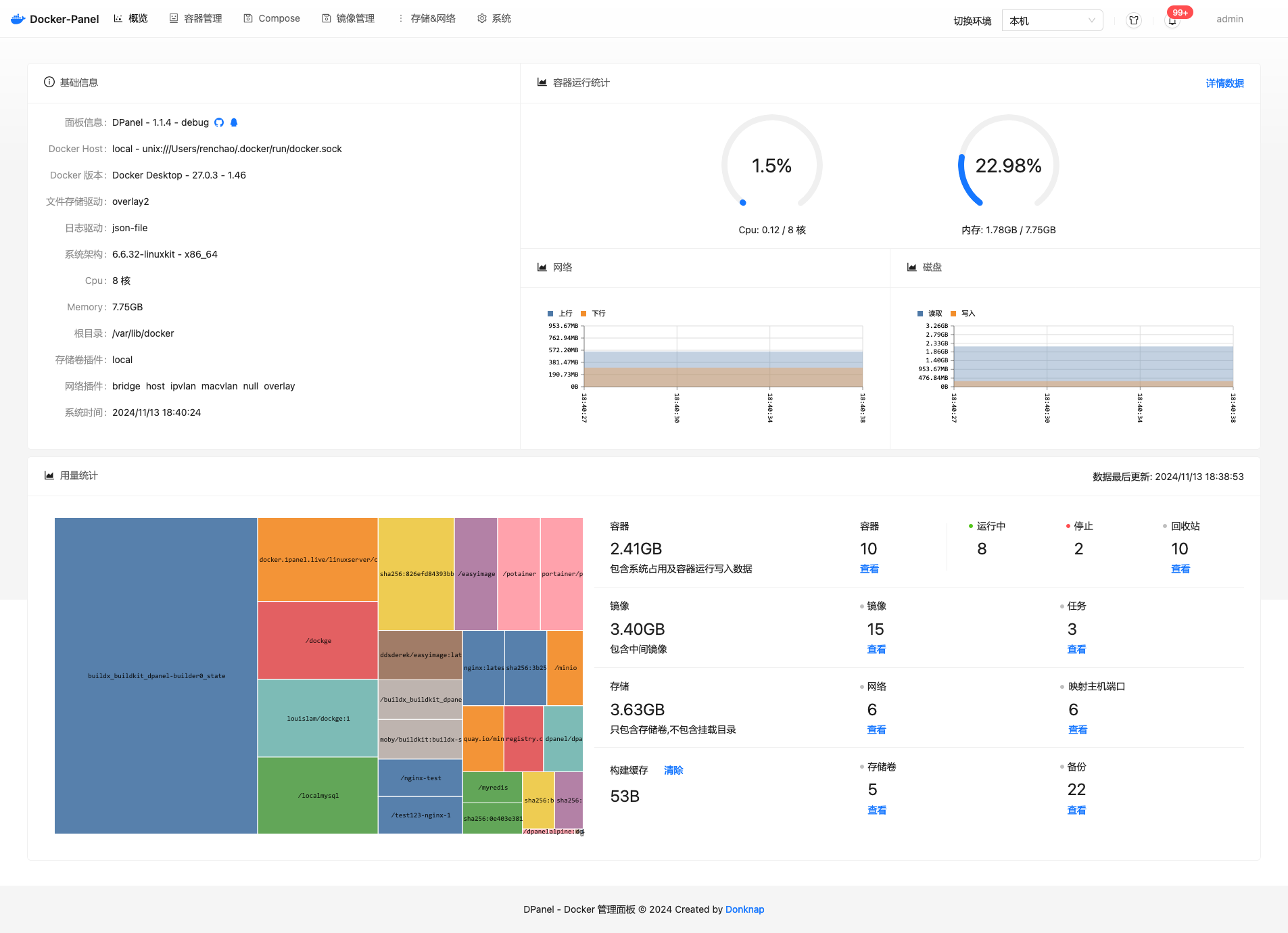
latest部署
创建面板容器时,请根据实际情况修改映射端口。面板不能绑定 host 网络(请勿指定 --network host !!!)
默认版本中提供了域名绑定及Https证书功能,需要绑定 80 及 443 端口。如果你不需要这些功能,请安装 Lite 版
docker run -it -d --name dpanel --restart=always \ -p 80:80 -p 443:443 -p 8807:8080 \ -v /var/run/docker.sock:/var/run/docker.sock \ -v dpanel:/dpanel -e APP_NAME=dpanel dpanel/dpanel:latest
lite 部署
在 lite 版中,不包含域名转发功能。即容器内不会安装 nginx 及 acme.sh 等相关组件
需要域名转发请借助外部工具,例如 NginxProxyManager、Lucky、宝塔、Nginx等
与普通版只有镜像地址区别,其它配置参数均一致。不需要绑定 80 及 443。后续配置均以默认版举例,请自行替换镜像
docker run -it -d --name dpanel --restart=always \ -p 8807:8080 -e APP_NAME=dpanel \ -v /var/run/docker.sock:/var/run/docker.sock \ -v dpanel:/dpanel dpanel/dpanel:lite
1Panel面板
部署
docker run -d \ --name 1panel \ --restart always \ --network host \ -v /var/run/docker.sock:/var/run/docker.sock \ -v /var/lib/docker/volumes:/var/lib/docker/volumes \ -v /opt:/opt \ -v /root:/root \ -e TZ=Asia/Shanghai \ moelin/1panel:latest
docker-compose 部署
version: '3' services: 1panel: container_name: 1panel # 容器名 restart: always network_mode: "host" volumes: - /var/run/docker.sock:/var/run/docker.sock - /var/lib/docker/volumes:/var/lib/docker/volumes - /opt:/opt # 文件存储映射 - /root:/root # 可选的文件存储映射 environment: - TZ=Asia/Shanghai # 时区设置 image: moelin/1panel:latest labels: createdBy: "Apps"
默认信息
- 默认端口:
10086 - 默认账户:
1panel - 默认密码:
1panel_password - 默认入口:
entrance
可配置信息
可调整参数
推荐使用/opt路径,否则有些调用本地文件的应用可能出现异常
/opt:/opt 文件存储映射
/root:/root 文件存储映射
TZ=Asia/Shanghai 时区设置
1panel 容器名
/var/lib/docker/volumes:/var/lib/docker/volumes 存储卷映射
FAST OS DOCKER
国产的docker管理面板
拉取
docker pull wangbinxingkong/fast:23.07.16
或者
docker pull registry.cn-qingdao.aliyuncs.com/fastos/fast:23.03.28
部署
docker run --name fastos --restart always -p 8081:8081 -e TZ="Asia/Shanghai" -d -v /var/run/docker.sock:/var/run/docker.sock -v /etc/docker/:/etc/docker/ -v /root/data:/fast/data -e wangbinxingkong/fast:23.07.16
打开localhost:8081即可

lazydocker
命令行管理界面
拉取
docker pull lazyteam/lazydocker
部署
docker run --rm -it -v \ /var/run/docker.sock:/var/run/docker.sock \ -v /yourpath:/.config/jesseduffield/lazydocker \ lazyteam/lazydocker
- esc 退出
- 箭头上下是切换
- 箭头左右是切换管理区域比如切换镜像区、容器区
- x 是菜单。比如选中一个容器按x在选择就可以进行暂停和重启

每次使用需要重新部署,因为esc退出后会删除容器
本文作者:Weee
本文链接:
版权声明:本博客所有文章除特别声明外,均采用 BY-NC-SA 许可协议。转载请注明出处!